使用AE做无限粒子循环可以做动态背景等视频或临时的自制素材,比较有实用性。
新建固态层,并加特效Particular
我常用的粒子发射容器就是Box了,有XYZ,控制Z轴纵深可以有近大远小、近快远慢的视觉效果
下面的Emitter Size默认是Linked,也就是绑定的 ,我们这里不绑定,单独控制。选择XYZ Individual
这里暂调了一些属性,这个Emitter Size Z的属性调节的其实是5000,图没截到
将粒子改一个自己想要的形状或者图层
并尝试调节Size / Size Random / Opacity / Opacity Random / Color / Color Random 参数
大小/随机大小/透明度/随机透明/颜色/随机颜色
整体长度20秒,这里寿命设置成10秒,也就是让粒子活10秒,为什么设置成整体长度的一半在后面可以知道。
打开Opacity over Life,这个是粒子的透明度曲线,好让粒子有头有尾,或者使用Size over Life这个控制大小的曲线也可以,看实际效果和需求而定。
我这直接选择预制中的第四个,从没有到有在到没有,每个粒子因发射时间不同所以消失时间也不同,正是因为没有整齐性看起来会更加自然,没有突兀的感觉。我看过有一些教程中的无缝粒子,是直接把视频循环对接,然后对接缝进行透明度处理,那样整体会在那个时间线上显得尤为不自然。
这种方式可以完美解决无缝的连接
随便试了一下随机颜色
简单的铺了一个底色,用固态和一层遮罩做的。
给粒子设置一下重力,或者风,如果不这么设置的话Box的粒子会显得杂乱无章,从哪里出来的都有,没有一个统一的大概方向。
粒子的默认速率是100,这里就先不改了。
在时间线的中间位置(正好的中间,时间轴左面可以看到10:00)设置关键帧,速率设置为0。
这样10秒之后就不会发射出新的粒子了,而在一半之前发射的粒子也会在十秒内小时(寿命Life设置10,上面有提到过)
设置关键帧
然后复制一层图层,并把这两个图层以中心分成两个部分,可以手动或者使用Split功能
然后把它们对齐,工作区拉到10秒的位置,就完成了。
这里可能还是有人没看懂,讲一下原理。
·给粒子设置开始和结束的透明度/大小变化,最自然的过度。
·寿命设置为10,总视频长度在20,在10秒的位置速率设置为0,所以后半部分不会再有新的粒子发射出来,只是继续着前面发射的粒子运动。
·把合成切成前后并对其,下面的层是发射新粒子的层,上面的是继续下面层的粒子运动,在第1帧的时候下面层不会发射粒子,发射粒子是慢慢按速率发射的,而10秒速率是0,所以最开始和第10秒都没有发射粒子,在下面层的第十秒是在延续前面的粒子,而第二层本身不发射粒子只是继续之前发射粒子的运动,所以,最开始和第10秒都没有发射新的粒子,但是都在延续粒子动画,前后一致的画面,达到了无缝循环的效果。
最终的Gif,其实把方形的颜色设置的更偏绿一些更好了,颜色多会显得稍微花了一点。
本篇只做方法演示和一点理论,所以这个先这样吧。
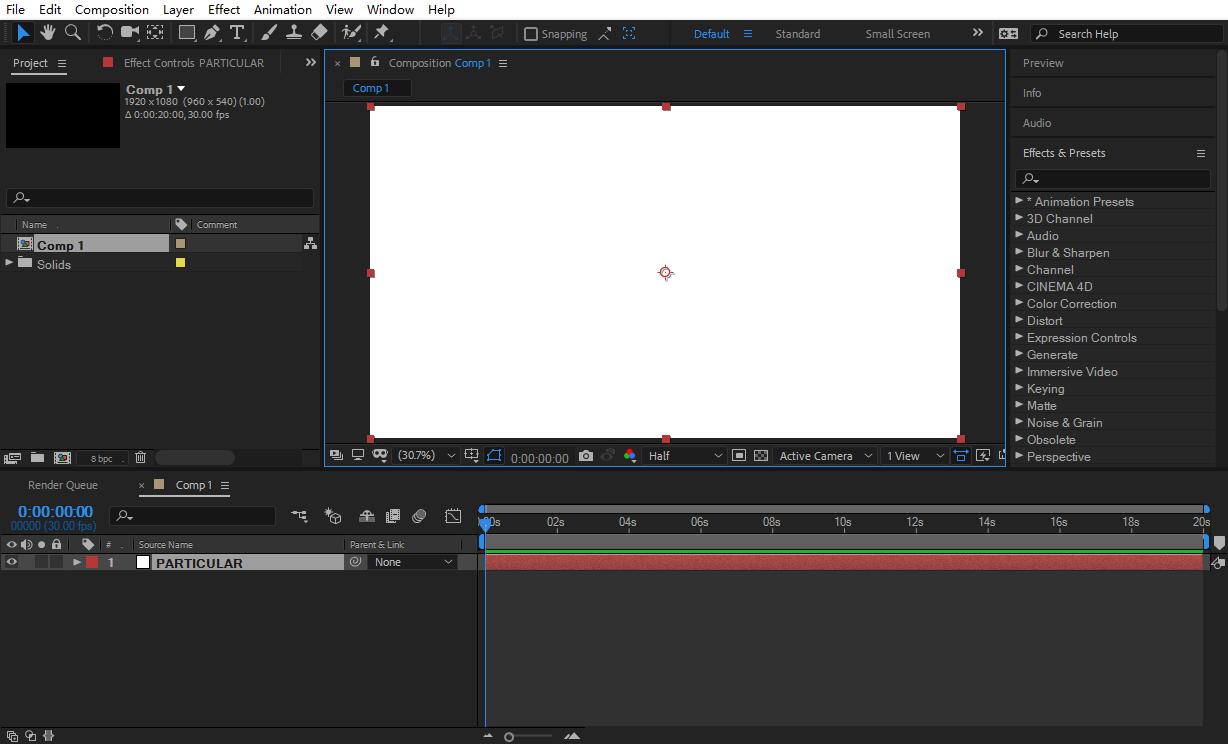
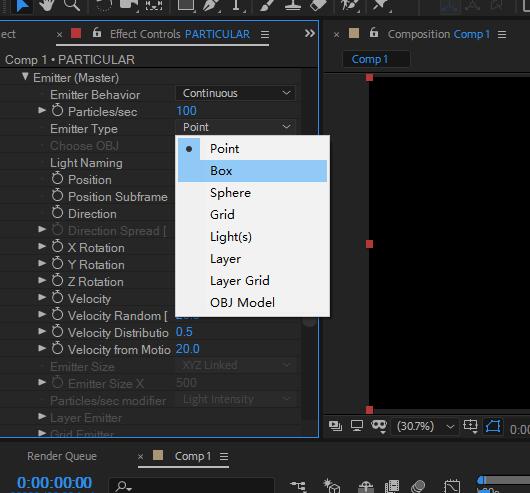
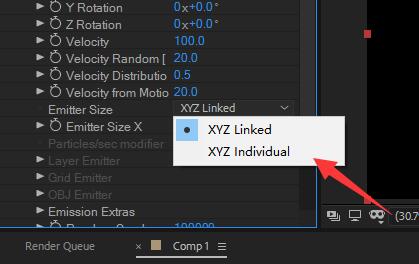
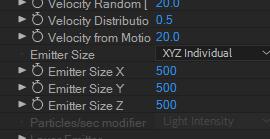
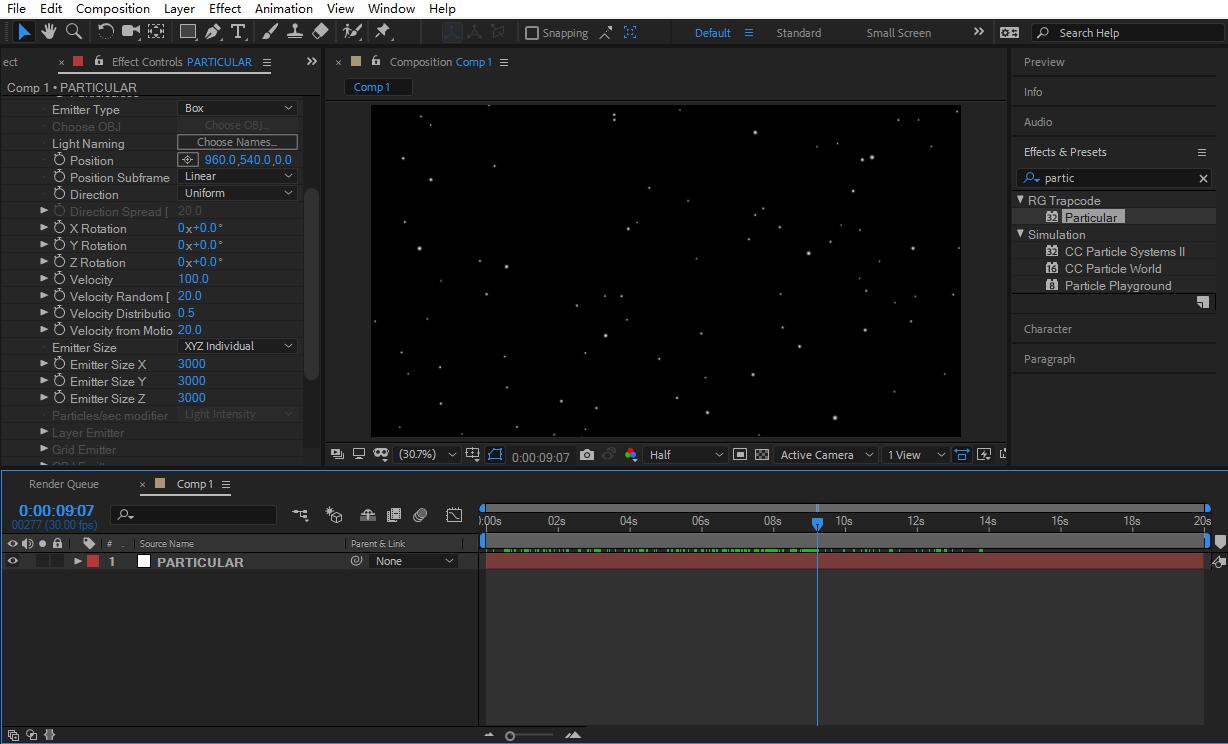
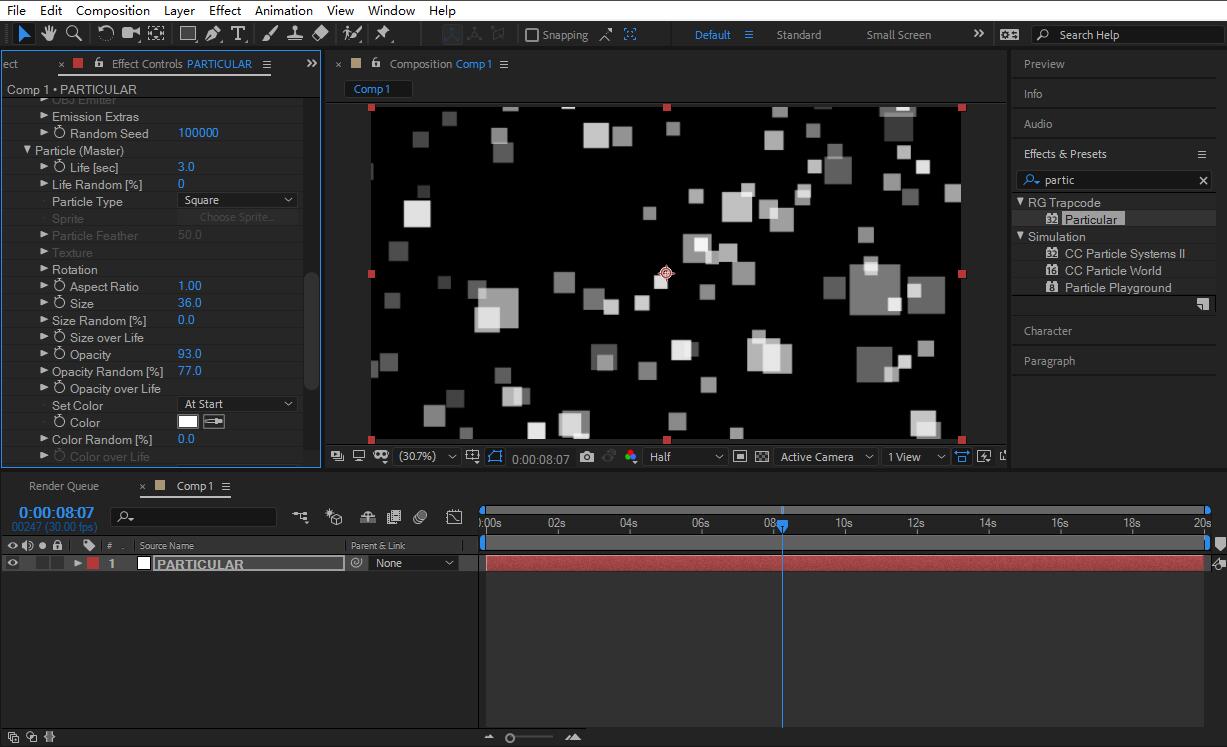
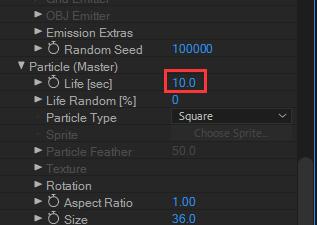
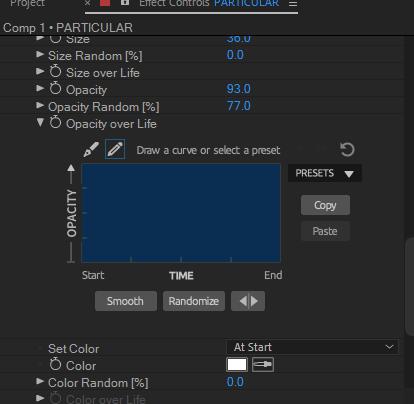
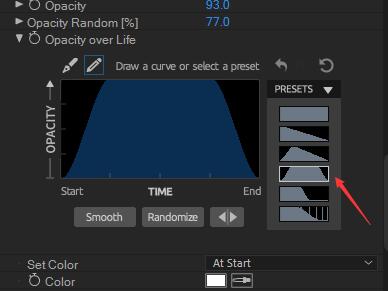
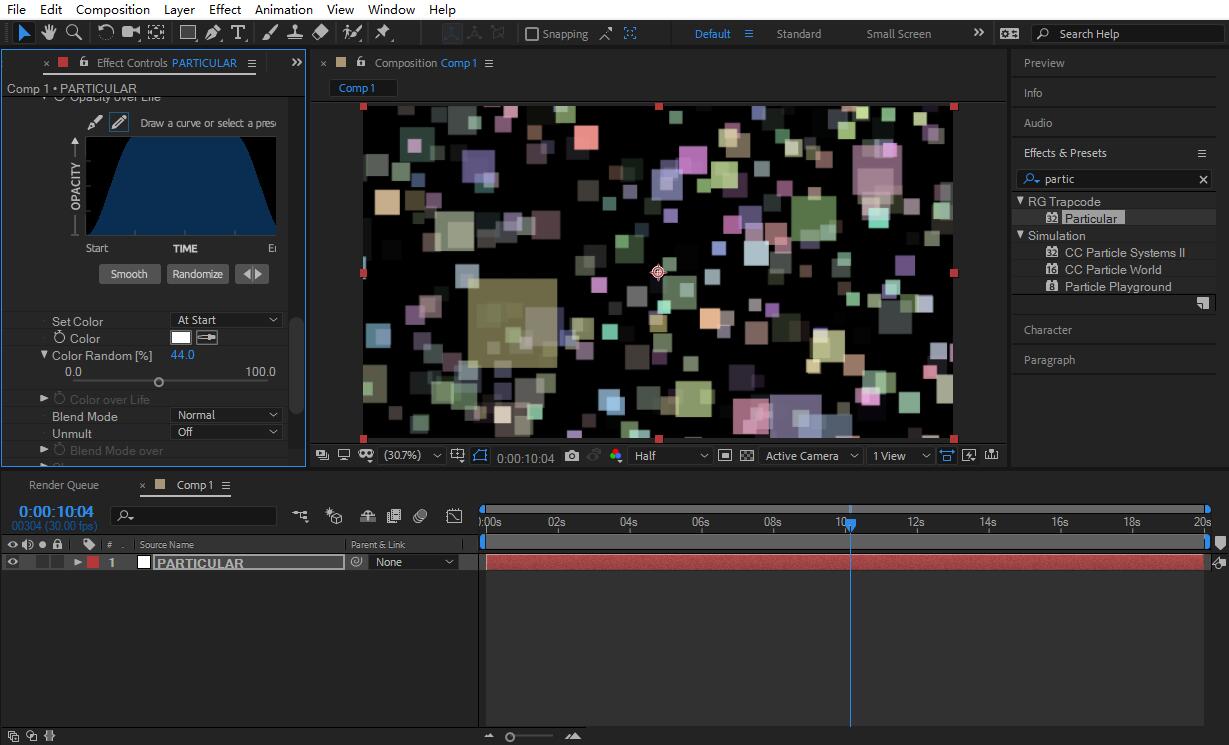
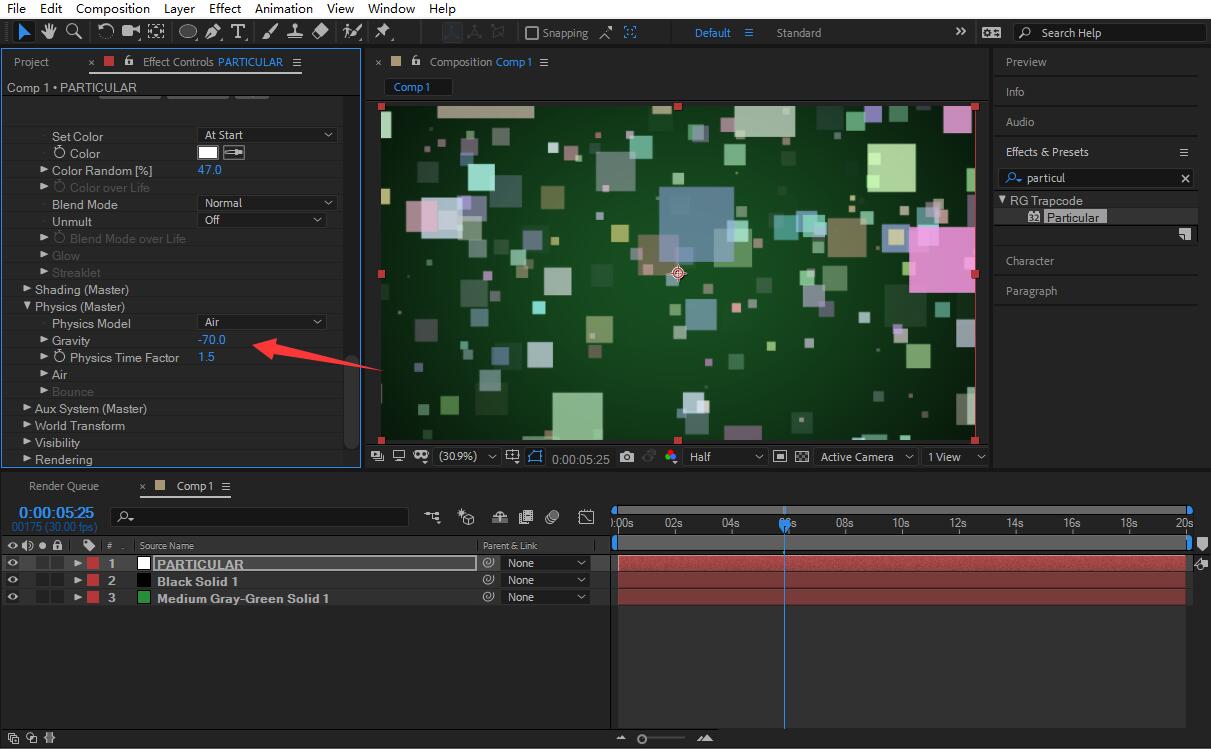

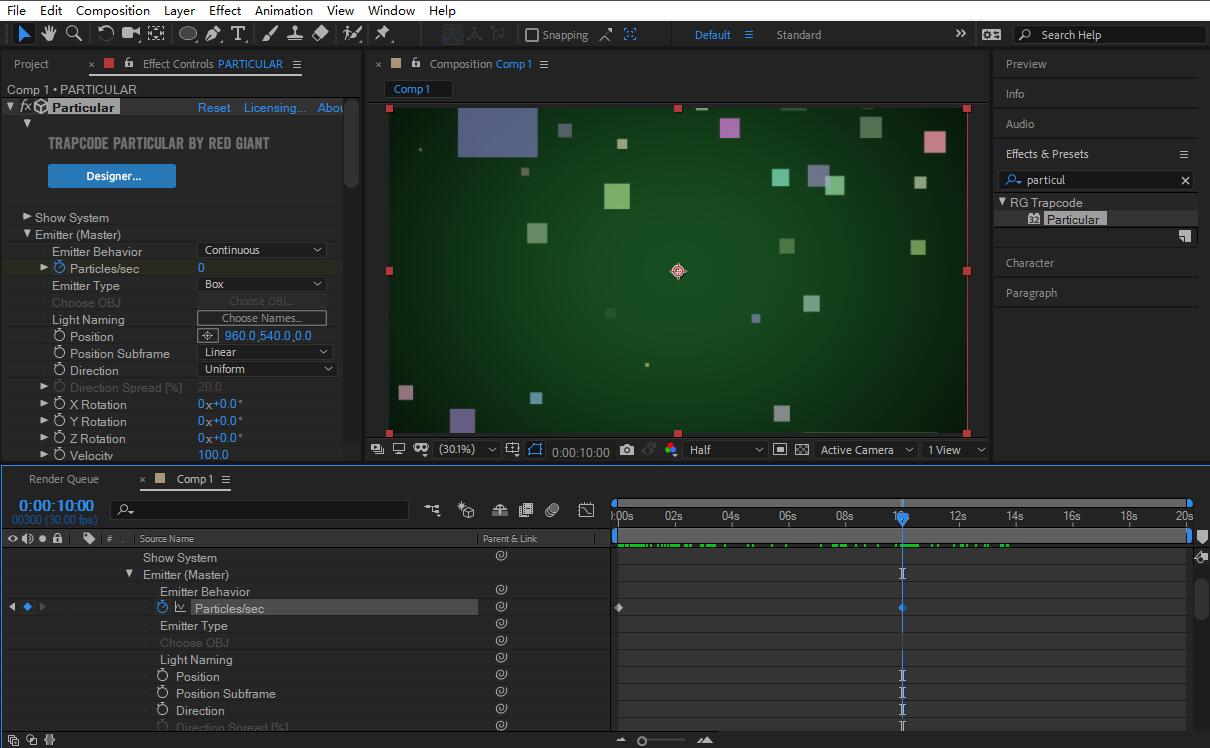
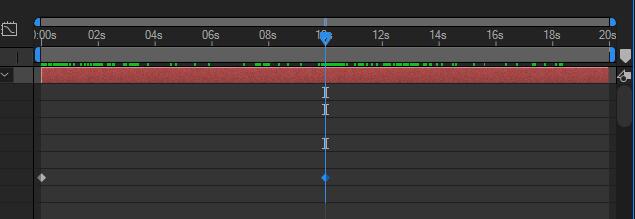
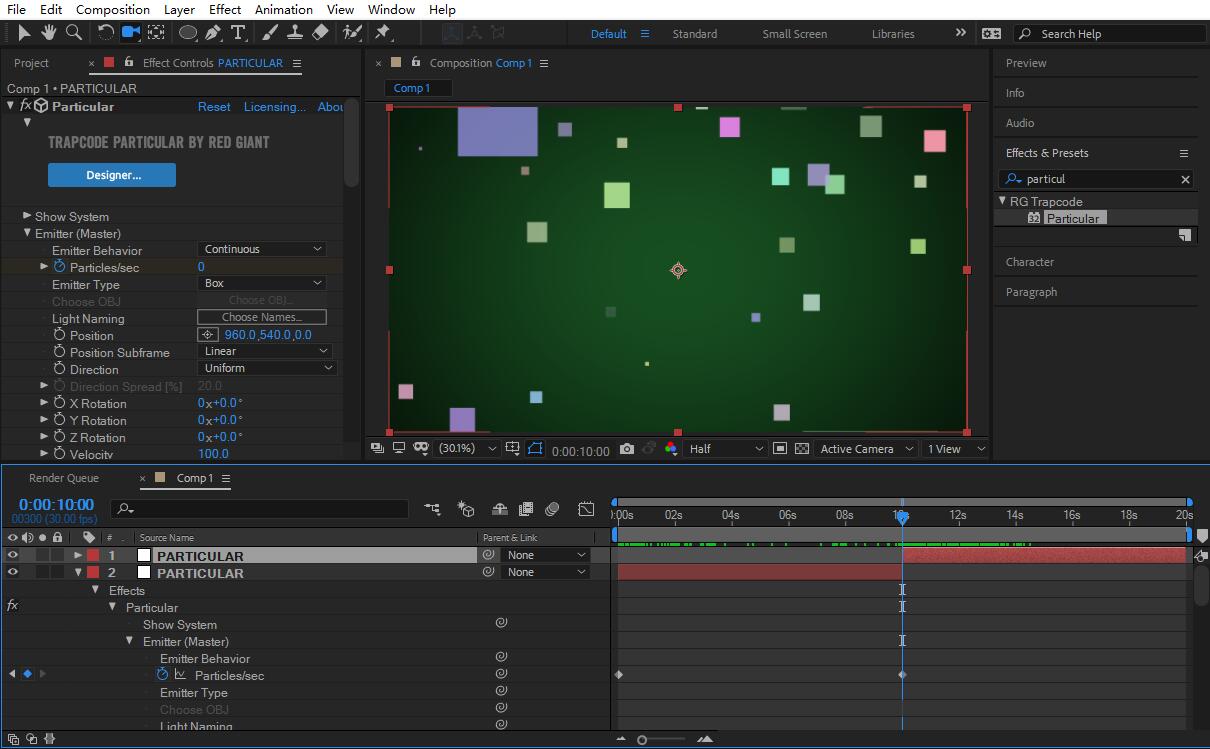
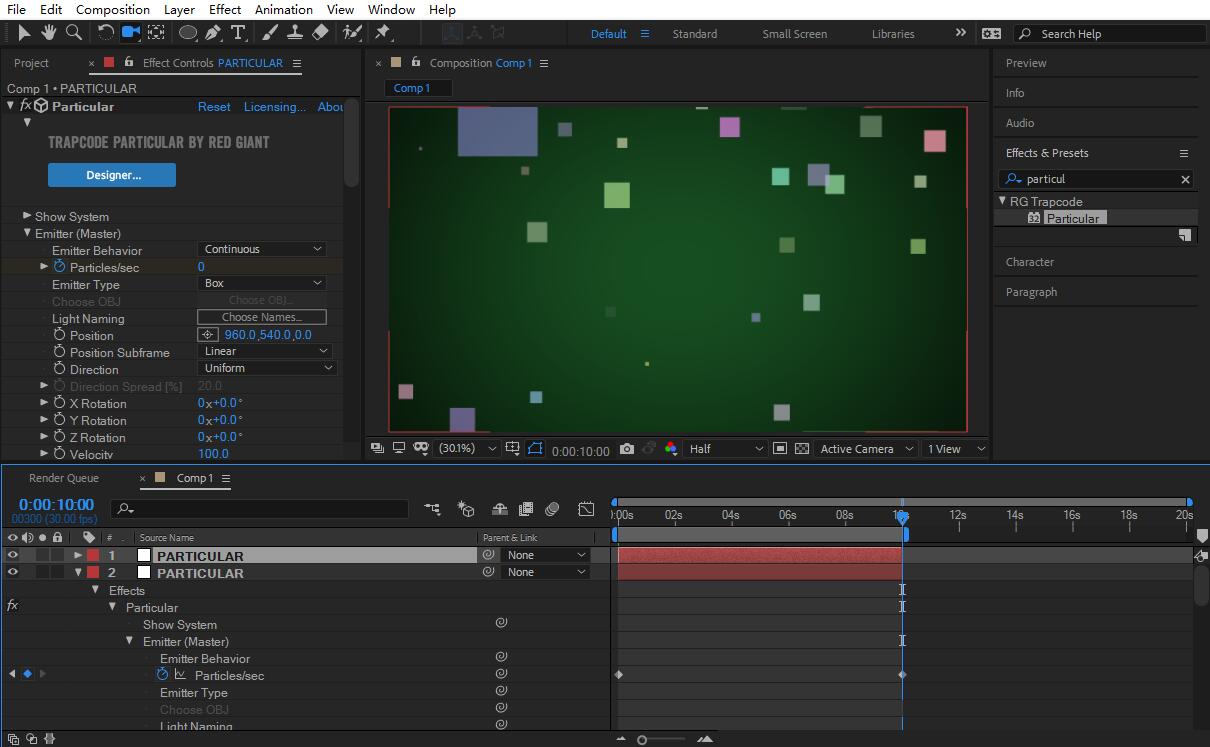
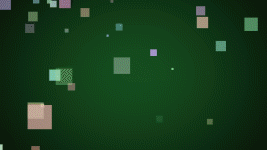
文章有(1)条网友点评
学到了B站过来的